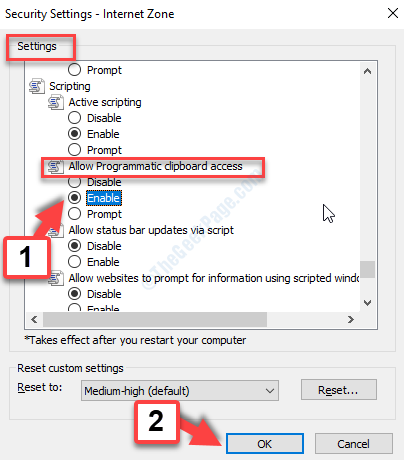- Internet Explorer היה עד כה דפדפן ברירת המחדל עבור גרסאות שונות של Windows. בעבר הוא מספק פונקציונליות תצוגת תאימות לדפי אינטרנט ישנים יותר.
- עם השדרוג ל- Windows 11, מיקרוסופט מפילה את ה- IE הישן ומחליפה אותו ב- Edge כדפדפן ברירת המחדל.
- המשתמשים תוהים כעת כיצד הם יכולים לגשת לדפי אינטרנט ישנים שפתחו בעבר עם הגדרות תצוגת תאימות.
- באפשרותך לשנות את דפדפן ברירת המחדל או להפעיל את התכונה Microsoft Edge IE, על ידי ביצוע המדריך שלנו להלן.

אינטרנט אקספלורר היה דפדפן ברירת המחדל של גרסאות שונות של Windows זה כמעט שני עשורים. דפדפן זה כולל גם פונקציית צפייה בתאימות אינטרנט.
עם הגדרה זו, Internet Explorer מאפשר למשתמשים להציג דפי אינטרנט ישנים יותר המיועדים לגירסאות קודמות של ה- דפדפן, מה שהופך אותו לתואם לדפי אינטרנט ישנים יותר.
השינוי הגדול שעושה מיקרוסופט עם החדש חלונות 11עם זאת, הוא מוריד את Internet Explorer לחלוטין, כאשר דפדפן ברירת המחדל החדש הופך ל- Microsoft Edge.
נכון שלא בהכרח משתמשים רבים ציפו למצוא IE במערכת ההפעלה החדשה, אך הם קיוו לפחות למצוא את גרסת 32 הביט. זה לא יהיה המקרה מכיוון ש- Windows 11 מתוכנן לפעול רק על 64 סיביות.
למרות שכבר הוכרז כי ה- IE יוסר החל מה- 15 ביוני 2022, אולם למיקרוסופט פרסם את הציבור כי ערוץ השירות לטווח ארוך (LTSC) של Windows 10 יכלול IE עבור מערכת הפעלה מסוימת גרסאות.
אך מה יקרה למשתמשים שמסיבות שונות כמו גם לצורך הפעלת הגדרות תצוגת תאימות יצטרכו לגשת ל- IE ב- Windows 11 החדש? גלה למטה את הדרכים שלנו להשיג את החוויה המקוונת שאתה צריך.
כיצד אוכל להפעיל תצוגת תאימות ב- Windows 11?
1. שנה את דפדפן ברירת המחדל
- עבור אל הַתחָלָה בתפריט ולחץ על הגדרות לַחְצָן.
- בחר את אפליקציות סָעִיף.
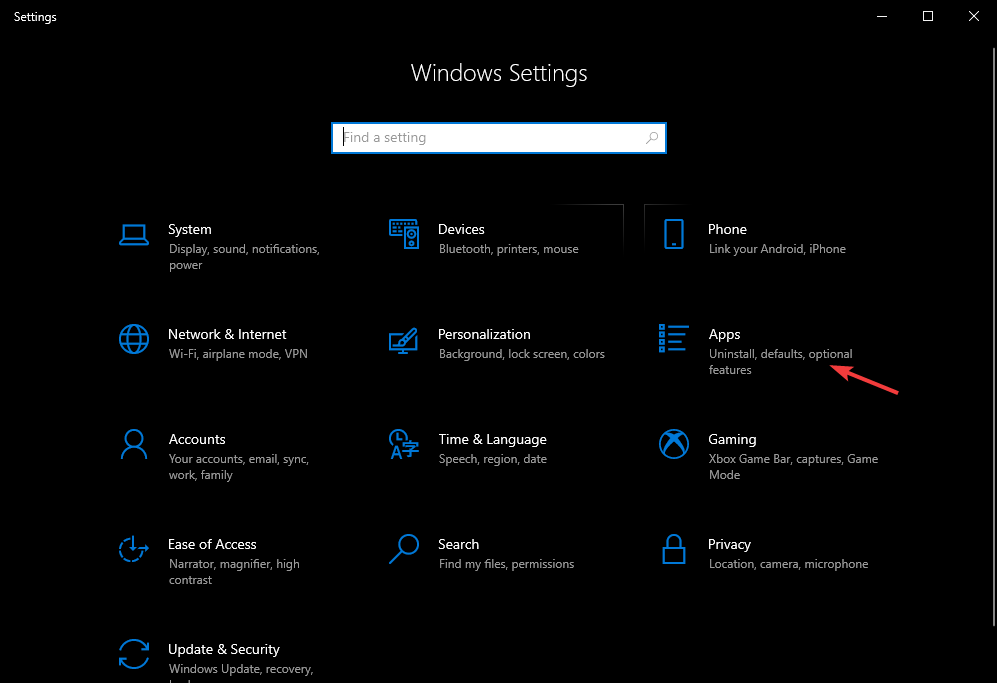
- בחר את אפליקציות ברירת מחדל, וגלול מטה עד שתמצא את דפדפן אינטרנט סָעִיף.
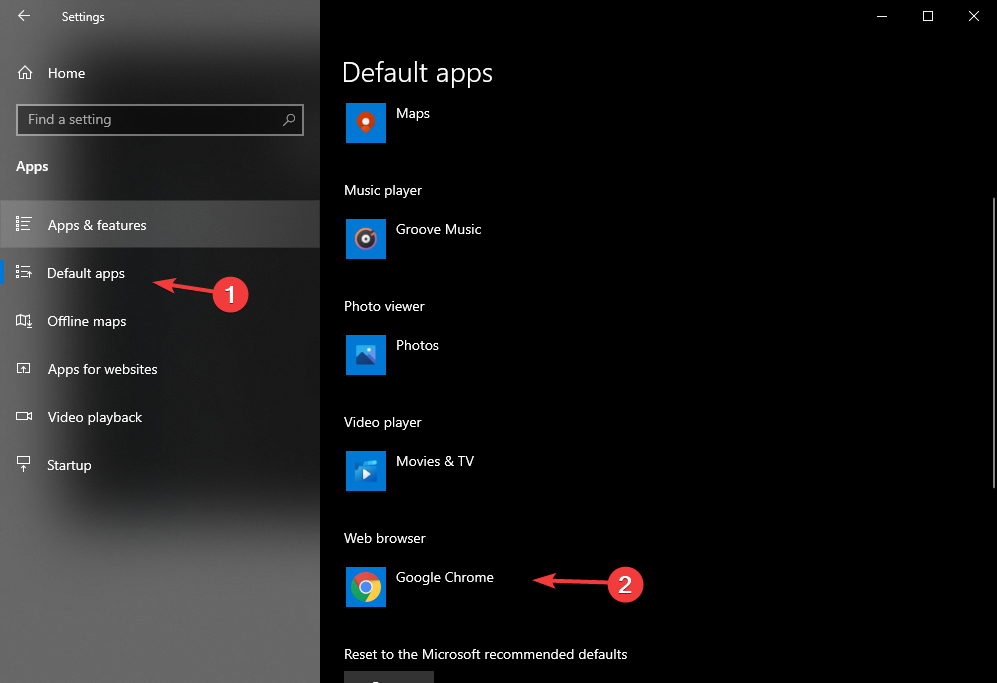
- הקלק על ה דפדפן אינטרנט, בחר את הדפדפן הרצוי והגדר אותו לסטטוס ברירת המחדל.
כפי שכבר ידוע לנו מהתצוגה המקדימה שמספקת מיקרוסופט, Windows 11 מגיע עם דפדפן Edge המוגדר כברירת מחדל.
אם אתה רגיל לעבוד עם דפדפן אחר או זקוק לגישה לאתרים ישנים יותר, תוכל לבחור בדפדפן המתאים לצרכים שלך.
על ידי ביצוע פעולה זו, לא תשבית דפדפנים מותקנים אחרים, אך תהפוך את הדפדפן שנבחר רק לדפדפן ברירת המחדל.
2. הפעל את התכונה Microsoft Edge IE
- פתח דף דפדפן חדש.
- גשו לכתובת הבאה:
edge: // flags / # edge-internet-explorer-integration
- אתר שורה למעלה שאומרת אפשר שילוב IE.
- לחץ על התיבה שליד השורה ובחר מצב IE מהתפריט הנפתח.
- צור קיצור דרך עבור Edge על שולחן העבודה שלך.
- לחץ לחיצה ימנית על הסמל ובחר נכסים.
- הוסף את הטקסט הבא לסוף הטקסט שנראה בתיבת היעד:
-מצב-מצב-מבחן - בחר להגיש מועמדות, ואז בסדר.
- לחץ על שלוש הנקודות בפינה השמאלית העליונה כדי לפתוח את תַפרִיט, ובחר כלים נוספים.
- בחר את פתח אתרים במצב Internet Explorer אוֹפְּצִיָה.
- לאחר שנבחר, אתר זה ייפתח במצב IE בכל פעם.
למרות ש- Internet Explorer לא יוכל להתקין ב- Windows 11 את Microsoft Edge, ה- IE תכונת מצב עדיין תעניק למשתמשים את האפשרות לגשת ליישומי אינטרנט שניתן היה לגשת אליהם בלבד דרך IE.
כדי ליהנות מהתוכן של אתרים ישנים שאחרת היית פותח רק עם IE, כל שעליך לעשות עכשיו זה להסתכל מקרוב על שורת הכתובת ולחץ על סמל IE לאחר שתאפשר זאת תכונה.
אם אתה רוצה מבט רחב יותר על ההבדלים בין Windows 10 ו- Windows 11 בהמשך השנה, ואז הסתכל במדריך המקיף שלנו וברר פרטים שימושיים.
לקבלת הצעות נוספות או שאלות אחרות, אל תהססו לגשת לסעיף ההערות למטה. נשמח לשמוע את דעתך.